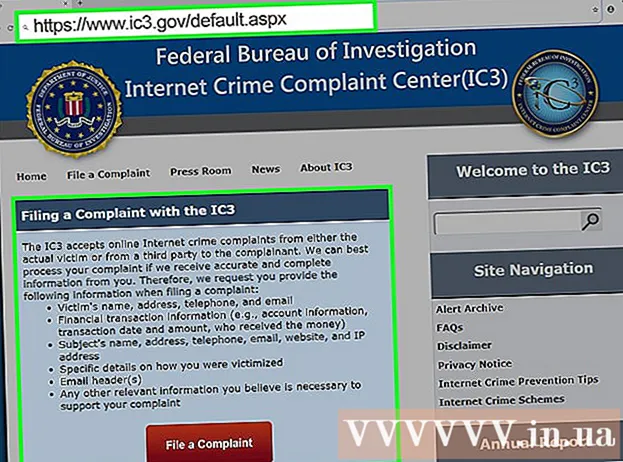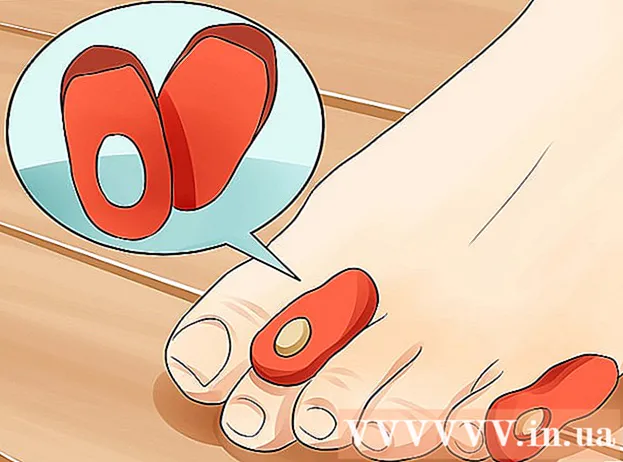著者:
Clyde Lopez
作成日:
20 J 2021
更新日:
23 六月 2024

コンテンツ
この記事では、互換性のあるHPプリンターをワイヤレスネットワークに接続する方法を説明します。このようにして、プリンタをコンピュータに接続しなくてもドキュメントを印刷できます。すべてのHPプリンターにワイヤレスモジュールがあるわけではないため、最初にプリンターがインターネットに接続できることを確認してください。
ステップ
方法1/2:自動的に接続する方法
 1 コンピュータとネットワークに互換性があることを確認してください。 Auto Wireless Connectを使用するには、コンピューターとネットワークの構成が次の要件を満たしている必要があります。
1 コンピュータとネットワークに互換性があることを確認してください。 Auto Wireless Connectを使用するには、コンピューターとネットワークの構成が次の要件を満たしている必要があります。 - コンピュータは、Windows Vista以降、またはOS X 10.5(Leopard)以降を実行している必要があります。
- コンピュータは、2.4GHz接続を介して802.11b / g / nワイヤレスルーターに接続する必要があります。 HPは現在5.0GHzネットワークをサポートしていません。
- コンピュータのオペレーティングシステムがワイヤレスネットワークを制御する必要があります。
- コンピューターは、ネットワークおよびオペレーティングシステムへのワイヤレス接続を使用する必要があります。
- コンピューターは、静的IPアドレスではなく、動的IPアドレスを使用している必要があります(静的IPアドレスの料金を支払わなかった場合は、動的IPアドレスを使用している可能性があります)。
 2 プリンタソフトウェアを見つけます。 https://support.hp.com/en-us/drivers/にアクセスし、プリンターのモデル番号を入力して、[追加]をクリックし、ソフトウェアの[ダウンロード]をクリックします。
2 プリンタソフトウェアを見つけます。 https://support.hp.com/en-us/drivers/にアクセスし、プリンターのモデル番号を入力して、[追加]をクリックし、ソフトウェアの[ダウンロード]をクリックします。  3 ダウンロードしたファイルをダブルクリックします。 プリンタのセットアッププロセスが開始されます。
3 ダウンロードしたファイルをダブルクリックします。 プリンタのセットアッププロセスが開始されます。  4 プリンタの電源を入れます。 プリンタに自動ワイヤレス接続が装備されている場合は、ネットワークに接続する準備ができています。
4 プリンタの電源を入れます。 プリンタに自動ワイヤレス接続が装備されている場合は、ネットワークに接続する準備ができています。 - プリンタは2時間だけ準備ができたままになります。
 5 ネットワークセクションに到達するまで、画面の指示に従います。 手順は、プリンタのモデルとコンピュータのオペレーティングシステムによって異なります。
5 ネットワークセクションに到達するまで、画面の指示に従います。 手順は、プリンタのモデルとコンピュータのオペレーティングシステムによって異なります。  6 選んでください ネットワーク(有線/無線). ページの真ん中にあります。
6 選んでください ネットワーク(有線/無線). ページの真ん中にあります。  7 クリック はい、ワイヤレス設定をプリンターに送信します. プリンターが検出され、ワイヤレス設定がプリンターに送信されます。
7 クリック はい、ワイヤレス設定をプリンターに送信します. プリンターが検出され、ワイヤレス設定がプリンターに送信されます。  8 プリンタがネットワークに接続するのを待ちます。 しばらく時間がかかり、画面に確認が表示されます。
8 プリンタがネットワークに接続するのを待ちます。 しばらく時間がかかり、画面に確認が表示されます。  9 セットアップを完了します。 これを行うには、画面の指示に従います。これで、プリンタを使用する準備が整いました。
9 セットアップを完了します。 これを行うには、画面の指示に従います。これで、プリンタを使用する準備が整いました。
方法2/2:手動で接続する方法
 1 プリンターがコンピューターにインストールされていることを確認してください。 多くのプリンターにはインストールCDが付属していますが、ほとんどの場合、USBケーブルを使用してプリンターをコンピューターに接続し、システムにソフトウェアをインストールさせる必要があります。
1 プリンターがコンピューターにインストールされていることを確認してください。 多くのプリンターにはインストールCDが付属していますが、ほとんどの場合、USBケーブルを使用してプリンターをコンピューターに接続し、システムにソフトウェアをインストールさせる必要があります。  2 プリンタの電源を入れます。 プリンターが電源に接続されていることを確認してから、電源ボタンを押してください。
2 プリンタの電源を入れます。 プリンターが電源に接続されていることを確認してから、電源ボタンを押してください。  3 タッチスクリーンをアクティブにします(必要な場合)。 一部のプリンタには、個別に有効にする必要があるタッチスクリーンがあります。
3 タッチスクリーンをアクティブにします(必要な場合)。 一部のプリンタには、個別に有効にする必要があるタッチスクリーンがあります。 - プリンターにタッチスクリーンがない場合は、ソフトウェア設定を使用してプリンターをワイヤレスネットワークに接続します。プリンタがすでにインストールされている場合は、アンインストールしてから再インストールして、ワイヤレスネットワークに接続します。
 4 クリック 設定. このオプションの場所とアイコンはプリンタによって異なりますが、ほとんどの場合、レンチや歯車のアイコンでマークされています。
4 クリック 設定. このオプションの場所とアイコンはプリンタによって異なりますが、ほとんどの場合、レンチや歯車のアイコンでマークされています。 - [設定]オプションを見つけるには、下または右にスクロールする必要がある場合があります。
- ワイヤレスオプションが表示されている場合は、それをタップします。
 5 選んでください 通信網. ワイヤレス設定が開きます。
5 選んでください 通信網. ワイヤレス設定が開きます。  6 選んでください ワイヤレスネットワークウィザード. プリンタはワイヤレスネットワークの検索を開始します。
6 選んでください ワイヤレスネットワークウィザード. プリンタはワイヤレスネットワークの検索を開始します。 - おそらく、このオプションの代わりに、[ワイヤレス設定]をクリックする必要があります。
 7 ネットワークの名前を選択します。 ネットワークを作成したときに付けた名前をクリックします。
7 ネットワークの名前を選択します。 ネットワークを作成したときに付けた名前をクリックします。 - 名前を割り当てていない場合は、ルーターのモデル番号とメーカー名が画面に表示されます。
- ネットワーク名がない場合は、ページを下にスクロールし、テキストボックスをクリックして、ネットワーク名を入力します。
 8 ネットワークパスワードを入力します。 これは、ワイヤレスネットワークへの接続に使用するパスワードです。
8 ネットワークパスワードを入力します。 これは、ワイヤレスネットワークへの接続に使用するパスワードです。 - ルーターにWPSボタンがある場合は、3秒間押し続けます。
 9 選んでください 準備. クレデンシャルが保存されます。プリンタはネットワークへの接続を開始します。
9 選んでください 準備. クレデンシャルが保存されます。プリンタはネットワークへの接続を開始します。  10 クリック わかったプロンプトが表示されたら。 これで、ワイヤレスネットワークを介してドキュメントを印刷できます。
10 クリック わかったプロンプトが表示されたら。 これで、ワイヤレスネットワークを介してドキュメントを印刷できます。
チップ
- 一部の非タッチスクリーンプリンターには、プリンターをペアリングモードにするために押すことができるWPSボタンがあります。次に、ルーターの「WPS」ボタンを3秒間押し続けて、ルーターとプリンターを接続します。
- プリンターをワイヤレスネットワークに接続できない場合は、手動で接続してください。
警告
- どのプリンタも、同じカテゴリの他のプリンタとは異なります。必要に応じて、プリンタの説明を参照してください。